单色效果,教大家制作延时摄影城市照片
经过蒙版的擦除,白云和蓝天更具有流动感。下面需要做的是继续处理地面上行驶的汽车,也要体现运动的轨迹,处理方法和上面的步骤类似。需要注意的是:
1、选中图片2,用快速选择工具选取左半边汽车部分,不用特别精细,CTRL+J复制一层,执行径向模糊,注意中心模糊点的位置(中心模糊点始终是散发的起点,与想要散发的方向成对角线即可)
2、继续选中图层2,用快速选择工具选取右半边汽车部分,CTRL+J复制一层,执行径向模糊,中心模糊点应该在右侧靠上的位置。
3、始终以图层2为基础,选择你所想要径向模糊的地方,如果径向模糊方向不太对,就重新调整做一遍即可。
经过上面两步操作,最终得到如下效果图:

<点图片看大图>
到这里项目就完成一半多了,剩下的步骤会比较简单了。
盖印可见图层,然后将原彩色“图层1”复制一层,并放到所有图层最上面。

<点图片看大图>
用快速选择工具对工色建筑物创建选区,按着ALT,可以减少选区,最终完全得到红色建筑物的选择。点击软件右下角工具栏,对选区创建蒙版,如下图所示:
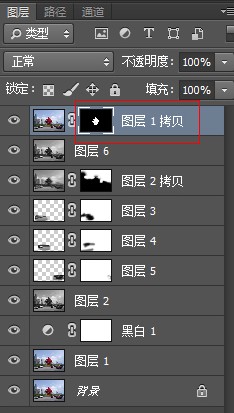
效果:

<点图片看大图>
大致的样子已经出来了,下面需要对红色那条物进行进一步的调色,让其更通航,更明亮鲜艳些,创建以下图层时,需要创建剪切蒙版,快速键是ALT+CTRL+G,因为只是对红色建筑物单独进行调整,具体调整参数如下。
可选颜色:
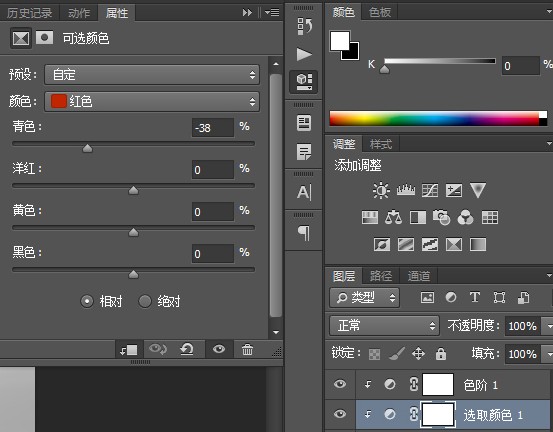
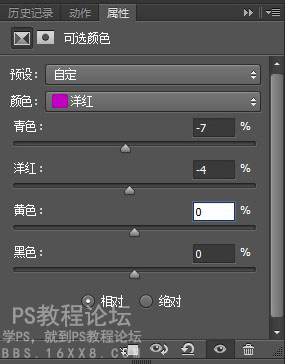
色阶:
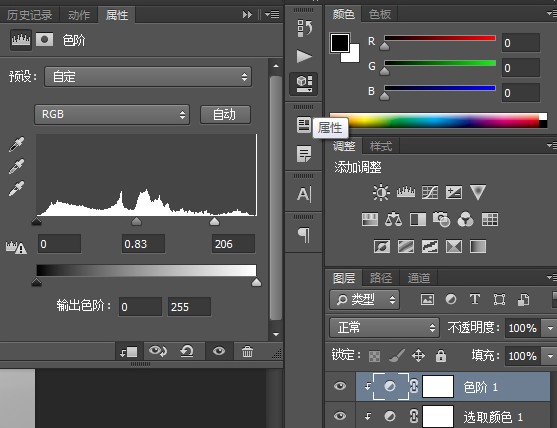
最终效果:

<点图片看大图>
方法很多种,我的不一定是最简单科学的,只是以此和大家交流后期经验和方法。如果有不懂的欢迎和我交流。

<点图片看大图>
上一篇:ps调出日黄色风格外景美女
下一篇:ps为人物照片调出唯美的中性色调




























